Si hay un cambio radical cuando llegas a Mac desde Windows es el uso de las librerías en los programas de contenido multimedia, tengo más de un conocido que defendía a muerte su estructura de carpetas y que tras probar por encima el funcionamiento de una librería como la de iPhoto o iTunes, ha quedado maravillado.
Pero tienen un problema, y es la degradación de las mismas. Con el paso del tiempo, aumento de archivos y sobretodo con la actualización de las mismas para usarlas con programas más nuevos, termina deteriorando las bibliotecas. En el caso de mi biblioteca de iPhoto, la cual tiene más de 4 años de creación y mantenimiento, empezó a tener los primeros signos de deterioro.
Al abrir iPhoto podías ver mensajes de fotos perdidas, que en realidad habían sido borradas hace mucho tiempo, miniaturas que no se veían si no ampliabas la imagen y otros fallos similares.
Pero no desesperes, no tienes que borrar toda esa biblioteca de más de 15000 fotos para volver a organizar todo como lo tenías, puedes hacer mantenimiento de la misma como si de un archivo más del disco se tratase.
Para acceder a las opciones de mantenimiento necesitas pulsar los botones “Alt+CMD“ mientras abres iPhoto. Una vez hecho esto aparecerá un nuevo menú con las opciones de mantenimiento:
Desde aquí podemos acceder a las siguientes opciones:
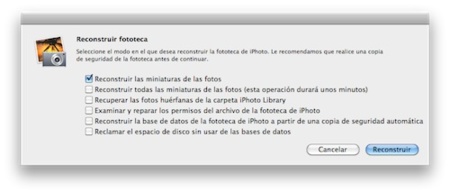
-
Reconstruir las miniaturas de las fotos. Desde esta opción podemos reconstruir las miniaturas que detecte iPhoto que están corruptas por alguna razón o por que simplemente se han perdido o borrado dentro de la biblioteca.
-
Reconstruir todas las miniaturas de las fotos. Si por alguna razón tienes muchas fotos con problemas en las miniaturas, lo mejor será que reconstruyas todas y te evites problemas a largo plazo. Pero ten cuidado, aunque diga eso de “durará unos minutos”, si tienes una gran biblioteca como en mi caso necesitaras muchas horas para poder crear todas las nuevas miniaturas.
-
Recuperar las fotos huérfanas. Por extraño que parezca puede darse el caso de que no se muestren todas las fotos que tienes añadidas a la biblioteca de iPhoto, si es tu caso y te faltan fotos que has añadido y estas no se muestran, tienes que usar esta herramienta. El programa buscara dentro de la carpeta, imágenes sueltas y las añadirá a un contenedor común a todas.
-
Examinar y reparar los permisos de archivo de la fototeca. Atención a este punto, el más importante para mi. Si ves que tu biblioteca de iPhoto hace cosas raras sin ningún tipo de explicación, archivos que no están, otros que dice que no encuentra… etc. Repara los permisos de los archivos, con casi toda probabilidad se arreglaran todos los fallos.
-
Reconstruir la base de datos de la fototeca de iPhoto a partir de una copia de seguridad automática. Según la documentación este es un caso bastante extraño, los síntomas aparecen cuando se puede abrir iPhoto pero no muestra ninguna foto y de la fototeca, ya sea por perdida o problemas en la estructura de archivos. Si es tu caso, selecciona está opción para intentar recuperar tu biblioteca.
-
Reclamar el espacio de disco sin usar de las bases de datos. Muchas veces las bases de datos reservan memoria extra para usar en caso de necesidad o para archivos que se usan de forma temporal. Si por alguna razón crees que tu fototeca ocupa un espacio muy superior al real, puedes usar esta opción para eliminar el espacio reservado.
Dos últimos consejos. El primero es más bien una curiosidad, todas las fotos y archivos recuperados no aparecerán por si sólo en la biblioteca, estarán en “archivos recuperados” dentro de un álbum, tú te tendrás que encargar de nuevo de su organización.
Por último comentarte que iPhoto es compatible con Time Machine, por lo que en caso de perdida de un archivo no necesitas recuperar la librería completa, puedes buscar desde Time Machine (con iPhoto abierto), la foto que has perdido.
Vía | Apple Support




Ver 31 comentarios
31 comentarios
Pedro Aznar
@solerjes, puedes votarlo y se te añadirá como post favorito en tu cuenta de usuario. La idea de eso es precisamente hacer lo que comentas, guardar (aunque sea virtualmente) las entradas que más os interesan en vuestros perfiles.
En cuanto a lo de facilitar la impresión por PDF... hmmm, lo apunto, a ver que podemos hacer. ;)
Rodri
¿COMO? Que con el tiempo iphoto te "pierde" las fotografías? Acabo de flipar en colores. Espero que con estos consejos no me pase nunca, pero creo que debería de ser una cosa que apple debería solucionar sin que requiera un mantenimiento por parte del usuario.
Samuel Campos
@Rodri: son casos extremos, no tienen por que pasar, pero si pasan tenemos que estar preparados ;)
Un saludo.
otto.st
Otra entrada de 5 estrellas, estos días se ha estado produciendo la gold-series de Applesfera.
Hombre, tener guardado en la lista de Applesfera es una manera pero yo es que voto por los que me gustan y me han parecido un esfuerzo de mantener vigilancia constante sobre Apple, los que deben permanecer para la posteridad los dejo en mis favoritos mac-tips en el navegador, es oro en polvo lo que llevo allí… por eso es que MobileMe con la sincronización de Favoritos es una bendición, me lo sincroniza hasta en el iPhone. Ya si los abro en Firefox, también se mantienen sincronizados con XMarks.
37998
Un hilo muy interesante, pero no ha conseguido solucionar un problema que tengo con uno de mis álbumes. Éste es que en miniatura sí se me ven las fotos sin problemas, pero cuando las amplío, se amplían bien, hasta el momento en que tendrían que mostrarse completamente en grande, y ahí se quita la imagen y aparece un signo de exclamación en toda la foto. ¿Alguien puede decirme cómo arreglarlo? Gracias por la ayuda
elmuymac
lo de las caras y lugares es un coñazo en toda regla.
Cecilio
De momento no he tenido ningún problema con la biblioteca del iPhoto, pero no está mal conocer de esta funcionalidad extra del programa. Muchas gracias por la información.
Sakery Fox
Otro artículo útil... "a la saca" :) gracias!
marcbcn1991
perdonad que ponga este comentario aqui, moderadores de applesfera,
http://es.engadget.com/2009/12/21/actualizacion-de-firmware-para-el-imac-de-27-pulgadas-solucionar/
pero no sabia donde ponerlo y creo que toda persona que posea un imac de 27 pulgadas con errores le puede facilitar mucho el trabajo.
muchas gracias
M*
franz
Yo uso iphoto desde el 2003 y nunca he tenido problemas he ido pasando su contenido de un ordenador a otro ( en total 4 ) . Desde la última actualización , el rollo de los eventos no me gusta mucho pero cada medio año ( o algo así ) me paso una tarde borrando y organizando mis fotos y el programa va de perlas .
lmgf
Me imagino que cuando hablas de perder fotos te refieres a la versión guardada por iPhoto, a vistas en miniatura o a otro tipo de información y no del original de la foto. Si fuese así seria algo escandaloso...
solerjes
Samuel, no estaría de más que aparte de las opciones clásicas para compartir el artículo, tuviérais una opción de impresión, para así guardar los artículos como pdf sin marcos y sin anuncios.
Este artículo es uno de los que siempre conviene tener guardado.
ihache
Menos mal!!!!
Algo para comentar, una utilidad de las buenas, sí señor ;D
salu2
Jose Guijarro
Pues a mi iPhoto no me ha dado ningun problema en dos años y pico que lo llevo usando, exportando mi biblioteca de Fotos desde Windows! Lo único es que tarda bastante en abrirse, y cuando conecto el iPhone con fotos en la cámara es un suplicio entre que se abre iTunes y iPhoto a la vez.
mac76
Buenísimo!!
Y con iTunes hará algo parecido al pulsar los botones “Alt+CMD“ mientras abres?
solerjes
#7 Tomo nota de lo de los votos. Gracias
macbookalu
me acabas de dar la vida, mi ihpoto hacia tiempo que no me mostraba las miniaturas ni la foto del album tan solo un recuadro gris y hasta que entraba a la foto en cuestion no podia visualizarla, espero que con esto se arregle en breves lo confirmare
gracias!!
Javi
Estoy flipando, me parece increíble que se pueda llegar al caso de que se te pierdan fotos. Esto es como si en una carpeta me desaparecieran documentos. Increíble. Siempre me gustó más la manera de trabajar de Picasa, que te sincroniza la fototeca con la estructura en árbol de las carpetas del sistema. Así tú eres el que elige cómo organizas las fotos (porque la estructura en árbol es muy útil y la de eventos demasiado estática) y además se mantiene todo sincronizado. Otra ventaja de Picasa es que te resulta más fácil coger varias carpetas de los eventos que tú quieras y migrarlas a otro sistema que no sea iPhoto. Uso iPhoto porque me gusta más la interfaz (aunque la de Picasa también está muy bien) y algunas opciones extra (que Picasa también va incluyendo), pero algún día puede que me piense el cambio...
clozano
una consulta: si quiero compartir mi fotos de iphoto, cual archivo debo pasar o compartir, para que otra persona vea mis albumenes y eventos igual que yo?. gracias.
Jacman
Para mí Iphoto es mi favorito, pero lo único que no me gusta es que me consume mucho espacio con tantas fotos de seguridad que guarda, guarda una foto original, otra foto modificada, otra si la vuelvo a modificar y al cabo de unos días tengo un archivo demasiado grande, ¿habrá alguna manera de evitar que Iphoto duplique las fotos?
macbookalu
a ver si alguien sabe lo que le pasa a mi Iphoto:
dejo captura de pantalla, asi se me muestran los albumes, y las fotos dentro de ellos de la misma forma, no puedo visualizar la foto hasta que entro en ella.
no me hace ni miniaturas ni foto principal del album...
y no se soluciono con lo de restaurar miniaturas ni lo explicado en esta entrada.
el caso el que las fotos estan ahi y se ven porque al picar en ellas se muestran pero no hace la vista general.
http://img502.imageshack.us/i/capturadepantalla200912.jpg/
macbookalu
mac76, con el itunes y cmd+alt al arrancar la aplicacion lo unico que hace es iniciarla en modo seguro
javiquilez
#9 puedes sincronizar lo mismo y sin pagar usando Fruux
#17 iphoto no te guarda ningún duplicado, solo hay 1 foto, lo que guarda son las modificaciones que le has hecho y las procesa cada vez que la abres... si tienes una maquina lenta verás esto ;)
macpa
Como puede perder iPhoto las imágenes si no se borran?
Javi
#22 Si te vas a Mostrar el contenido del paquete de iPhotoLibrary en la carpeta Imágenes, verás que hay dos carpetas, Modified o Original, en las que se guardan las fotos originales en una, y las duplicadas en otra. Nada de modificaciones, un archivo totalmente nuevo que ocupa lo mismo que una foto. Un saludo!
marrloa
#27#Un hilo muy interesante, pero no ha conseguido solucionar un problema que tengo con uno de mis álbumes. Éste es que en miniatura sí se me ven las fotos sin problemas, pero cuando las amplío, se amplían bien, hasta el momento en que tendrían que mostrarse completamente en grande, y ahí se quita la imagen y aparece un signo de exclamación en toda la foto. ¿Alguien puede decirme cómo arreglarlo? Gracias por la ayuda PUES ES TAMBIEN ME PASA A MI A VER SI ALGUIEN NOS PUIERA AYUDAR
chelopez
¡Auxilio por favor! Para probar el mantenimiento hice lo que indica el post y marqué todas las casillas y todo bien pero ¡Me eliminó todas las caras, TODAS! Busque solución pero no la encontré y desesperado usé time machine para restaurar la biblioteca pero de todos modos mis caras no regresaron y lo que es peor ahora al usar la función, el programa ni siquiera reconoce los rostros en ninguna foto. Si alguien pudiera ayudarme de cualquier forma posible o al menos explicarme que pasó estaría extremadamente agradecido.
PD: Estoy desesperado :(
Fabián Pedrero
Hola, y si cuando iPhoto está tan roto que ya no me identifica el iPhone?... esto tiene algo que ver con la saturación de iPhoto? a alguien le ha pasado esto? me puede ayudar?
graciasmil.